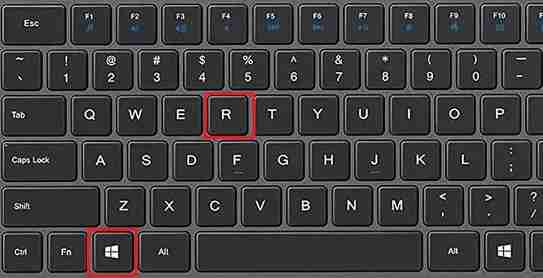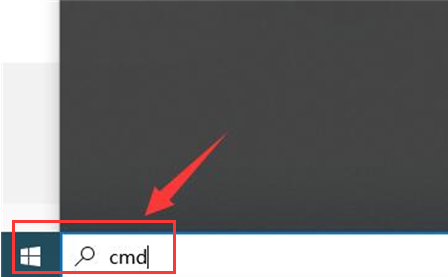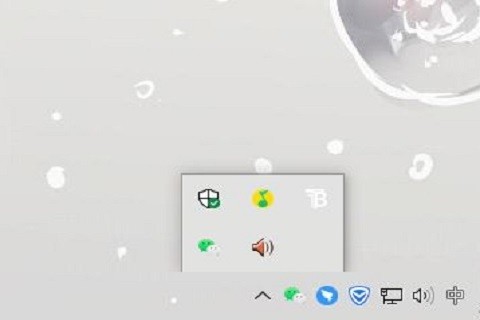设置电脑无线连接打印机步骤:确保打印机支持无线连接。打开打印机,长按无线按钮直至指示灯闪烁。在电脑的网络设置中连接到打印机的无线网络。从制造商网站下载并安装打印机驱动程序。在“打印机设置”中选择并添加打印机。发送测试页面验证连接。确保打印机信号良好,路由器正常工作,并定期更新驱动程序。

电脑无线连接打印机操作步骤
1. 确认兼容性
确保您的打印机支持无线连接,并且与您的电脑系统兼容。
2. 准备打印机
- 打开打印机并确保已装入墨盒。
- 长按无线网络按钮或图标,直到其指示灯开始闪烁。
3. 在电脑上连接网络
- 前往电脑中的“网络和互联网”或“无线网络”设置。
- 找到并连接到打印机的无线网络。
4. 安装打印机驱动程序
- 从制造商的网站下载并安装您的打印机驱动程序。
- 按照安装提示进行操作。
5. 检测和添加打印机
安装驱动程序后:
- 打开“打印机和扫描仪”或“设备和打印机”设置。
- 单击“添加打印机或扫描仪”。
- 计算机将检测可用的打印机。
- 选择您的打印机并单击“添加”。
6. 测试连接
- 一旦添加了打印机,您可以通过发送测试页面来验证连接。
- 前往“打印机属性”或“设备设置”。
- 选择“打印测试页”。
7. 常规维护
为了保持无线连接,请确保:
- 打印机放置在信号范围内。
- 无线网络路由器正常工作。
- 定期检查打印机驱动程序更新。